よくあるご質問
回答
はがき※1を印刷する場合は、下記手順に従い、操作を行ってください。
※1インクジェット用はがきは使用できません。インクジェットプリンタ用はがきには印刷面に特殊なコーティングが施してあります。
このコーティングが複合機の定着部の熱により溶けたり剥がれたりする場合があり、プリントの汚れや搬送不良、機器の故障の原因になります。
操作ステップ
①「複合機」の手差しトレイに、はがきをセットしてください。
印刷する面を下向きにして、はがきの上端を複合機側に向けてセットします。
下図は宛名面に印刷する場合の例です。宛名面を下に向けてセットしてください。

②[機能]を押してください。

③「機能」画面が表示されますので、[▲][▼]を押して[用紙サイズ設定]を選択し、[OK]を押してください。
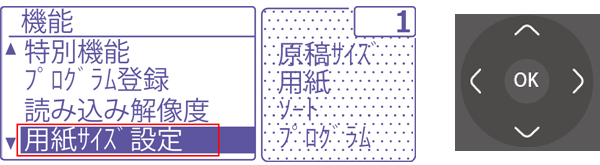
④「用紙サイズ設定」画面が表示されますので、[▲][▼]を押して「手差しトレイ」を選択し、[>]を押してください。
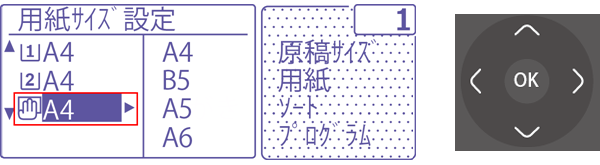
⑤カーソル(反転表示)が右に移動しますので、[▲][▼]を押して「はがき」を選択し、[OK]を押してください。
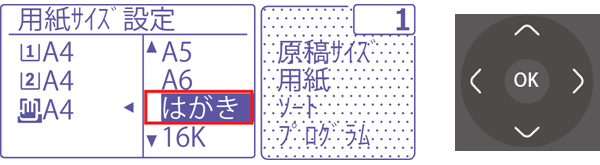
⑥「はがき選択時、用紙タイプは厚紙になります。」と表示されますので、[OK]を押してください。
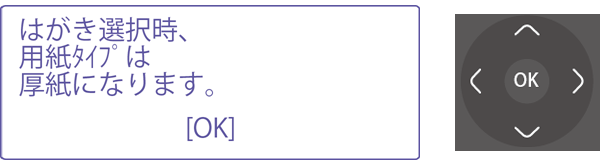
⑦「設定した用紙トレイのサイズを確認してください。」と表示されますので、[OK]を押してください。
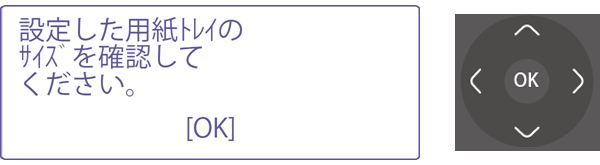
次にプリンタードライバーの設定を行います。
⑧プリンタードライバー設定画面の詳細設定画面で [メイン]タブを押し、下記の項目を設定してください。
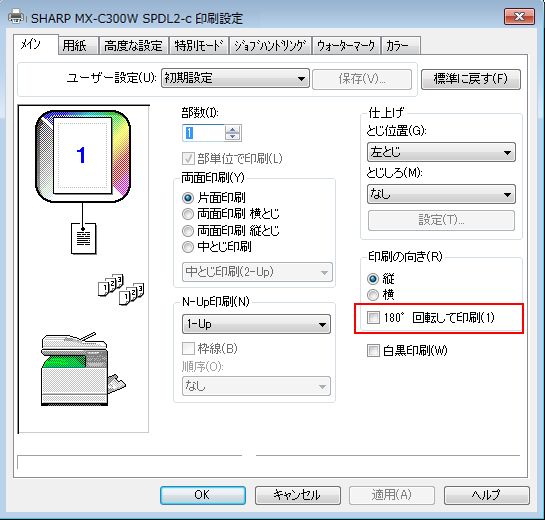
・「印刷の向き(R)」:「180°回転して印刷(1)」はチェックオフ(既定値)
プリンタードライバー設定画面の詳細設定画面で [用紙]タブを押し、下記の項目を設定して、[OK]を押してください。

(1)「用紙サイズ(I)」:「はがき」
(2)「用紙トレイ(E):」:「手差し」
(3)「用紙タイプ(Y):」:「はがき」
※プリンタードライバーの設定については、ユーザーマニュアルの「プリンター編」をご覧ください。
【ご注意】
・MAC OS Xをお使いの場合は、縦向きのデータを180度回転させてプリントすることはできません。
【メモ】
・郵便はがきや封筒を使う前に、試しにプリントして仕上がりを確かめることをおすすめします。
・はがきを給紙する場合は、用紙サイズから「はがき」を選択します。用紙タイプは自動で「はがき」が選択されます。
⑨プリンタードライバー設定画面で[印刷]を押して、印刷を実行してください。